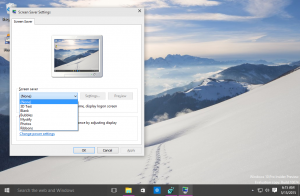Windows Update i Windows 8.1
Windows Update er en meget vigtig del af enhver Windows-installation. Det giver dig mulighed for at holde dit OS sikkert, frisk og sikkert. Med Windows Update aktiveret vil du være i stand til at modtage sikkerhedsopdateringer, fejlrettelser, opdaterede drivere og Windows-apps såsom Internet Explorer, service packs og mange andre nyttige ting.
I Windows 8.1 er Windows Update-indstillingerne mere strømlinede og placeret i pc-indstillinger. Du ønsker måske at oprette en genvej til at åbne Windows Update-indstillinger direkte med et enkelt klik.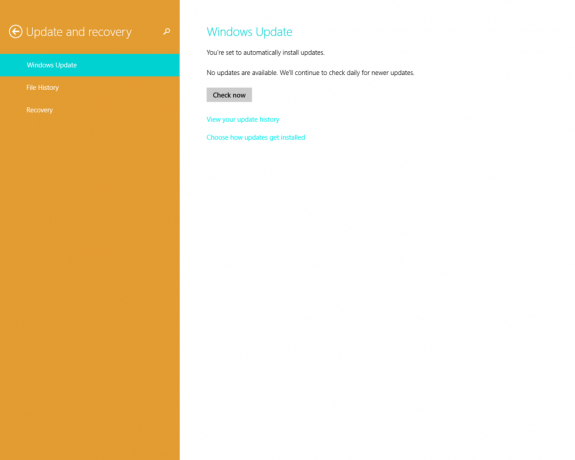
- Højreklik på skrivebordet og vælg Ny -> Genvej fra dens kontekstmenu:

- Indtast eller copy-paste følgende som genvejsmål:
%localappdata%\Packages\windows.immersivecontrolpanel_cw5n1h2txyewy\LocalState\Indexed\Settings\en-US\AAA_SettingsPageRestoreUpdate.settingcontent-ms
Bemærk: 'en-us' repræsenterer her det engelske sprog. Skift det tilsvarende til ru-RU, de-DE og så videre, hvis dit Windows-sprog er anderledes.

- Giv genvejen et hvilket som helst navn efter eget valg, og indstil det ønskede ikon for den genvej, du lige har oprettet:

- Nu kan du prøve denne genvej i aktion og fastgøre den til proceslinjen eller til selve startskærmen (eller inde i din startmenu, hvis du bruger en tredjeparts startmenu som f.eks. Klassisk skal). Bemærk, at Windows 8.1 ikke tillader dig at fastgøre denne genvej til noget, men der er en løsning.
For at fastgøre denne genvej til proceslinjen skal du bruge det fremragende freeware-værktøj kaldet Fastgør til 8.
For at fastgøre denne genvej til startskærmen, skal du lås op for menupunktet "Fastgør til startskærm" for alle filer i Windows 8.1.
Det er det! Nu, hver gang du har brug for hurtigt at få adgang til denne mulighed, kan du blot klikke på den genvej, du lige har oprettet!